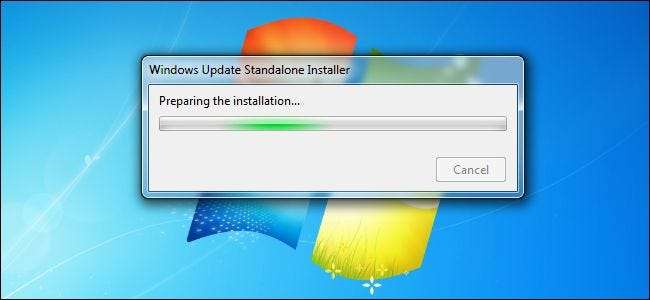
Quando installi Windows 7 su un nuovo sistema, tradizionalmente devi passare attraverso un lungo processo di download di anni di aggiornamenti e riavvio costante. Non più: Microsoft ora offre un "Windows 7 SP1 Convenience Rollup" che funziona essenzialmente come Windows 7 Service Pack 2. Con un solo download è possibile installare centinaia di aggiornamenti contemporaneamente. Ma c'è un problema.
Questo pacchetto di aggiornamento, che combina gli aggiornamenti risalenti a febbraio 2011, non viene reso disponibile in Windows Update. Se stai installando un sistema Windows 7 da zero, dovrai fare di tutto per scaricarlo e installarlo. In caso contrario, Windows Update scaricherà e installerà gli aggiornamenti uno per uno, nel modo più lento e noioso.
Ecco come scaricare e installare il Convenience Rollup in modo da non doverlo fare nel modo più duro.
Passaggio uno: installa il Service Pack 1, se non lo hai già
RELAZIONATO: Dove scaricare legalmente Windows 10, 8.1 e 7 ISO
Il pacchetto di convenienza del Service Pack 1 di Windows 7 richiede che tu abbia già installato il Service Pack 1. Se installi Windows 7 da zero, puoi ottenerlo in due modi:
- Installa da un disco o ISO che contiene Service Pack 1 : Microsoft offers Immagini ISO di Windows 7 per il download . Queste immagini ISO hanno il Service Pack 1 integrato, quindi avrai già il Service Pack 1 dopo l'installazione da esse.
- Scarica e installa SP1 Separatamente : Se hai installato da un vecchio disco di Windows 7 senza SP1 integrato, dovrai installare il Service Pack 1 in seguito. Avvia Windows Update, verifica la disponibilità di aggiornamenti e installa l'aggiornamento "Service Pack per Microsoft Windows (KB976932)" per installarlo. Puoi anche scarica il Service Pack 1 direttamente da Microsoft e installalo senza passare attraverso Windows Update.
Se non sei sicuro di avere installato Windows 7 Service Pack 1, apri il menu Start, digita "winver" nella casella di ricerca e premi Invio. Se nella finestra è visualizzato "Service Pack 1", significa che è presente il Service Pack 1. In caso contrario, è necessario installare il Service Pack 1.
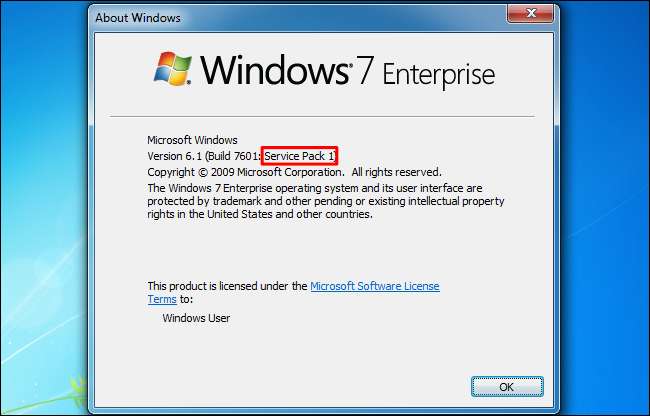
Passaggio due: scopri se stai utilizzando una versione a 32 o 64 bit di Windows 7
Se non sei sicuro di utilizzare una versione a 32 o 64 bit di Windows 7 , Dovrai scoprirlo rapidamente.
Fare clic sul pulsante "Start", fare clic con il pulsante destro del mouse su "Computer" nel menu Start e selezionare "Proprietà". Vedrai queste informazioni visualizzate a destra di "Tipo di sistema" sotto l'intestazione Sistema.
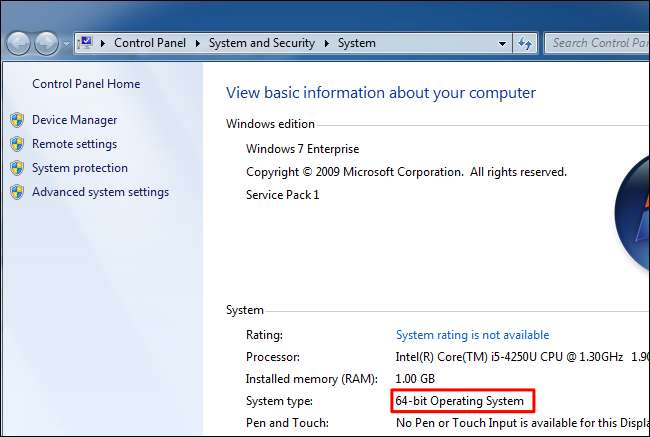
Fase tre: scaricare e installare l'aggiornamento di aprile 2015 "Stack di manutenzione"
Non è possibile installare semplicemente il Convenience Rollup dopo l'installazione del Service Pack 1. È necessario prima installare l'aggiornamento dello stack di manutenzione di aprile 2015. Non chiederci perché; chiedi a Microsoft.
Vai al Pagina di download dell'aggiornamento dello stack di manutenzione di aprile 2015 e scorri verso il basso fino ai link per il download. Fare clic sul collegamento appropriato per scaricare l'aggiornamento per una versione x86 (32 bit) o x64 (versione 64 bit) di Windows 7.
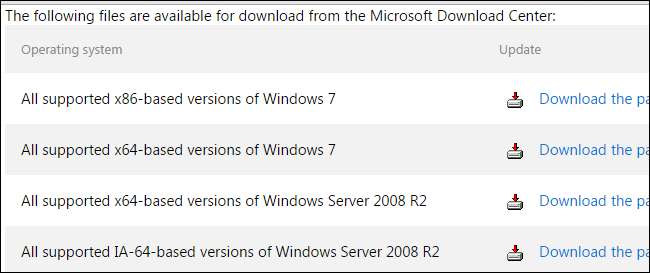
Fare clic sul collegamento "Download" nella pagina successiva per scaricare il file, quindi fare doppio clic sul file di aggiornamento scaricato per installarlo.
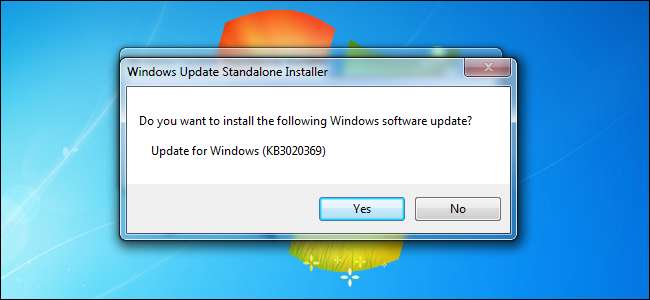
Fase quattro: scaricare e installare il comodo rollup di Windows 7 SP1
Aggiornare : Puoi scaricare rapidamente il Convenience Rollup utilizzando i link per il download diretto di seguito. Microsoft potrebbe modificarli in qualsiasi momento, quindi inviaci una nota se questi collegamenti sembrano morti. Se i collegamenti per il download diretto funzionano, è possibile saltare il download dell'aggiornamento dal sito Web del catalogo di Microsoft Update. Basta scaricare l'aggiornamento appropriato ed eseguirlo per installarlo.
Se i link per il download diretto non funzionano o desideri semplicemente scaricare l'aggiornamento in modo ufficiale, dovrai farlo scarica Windows 7 SP1 Convenience Rollup dal sito Web del catalogo degli aggiornamenti di Microsoft.
Sfortunatamente, questo sito web richiede ActiveX, il che significa che funziona solo in Internet Explorer: non puoi utilizzare Google Chrome, Mozilla Firefox o Microsoft Edge su un PC Windows 10.
Dopo aver aperto il sito in Internet Explorer, fai clic sulla barra delle informazioni gialla e seleziona "Installa questo componente aggiuntivo per tutti gli utenti su questo computer". Dopo aver installato il controllo ActiveX, dovrai accettare un popup di controllo dell'account utente.
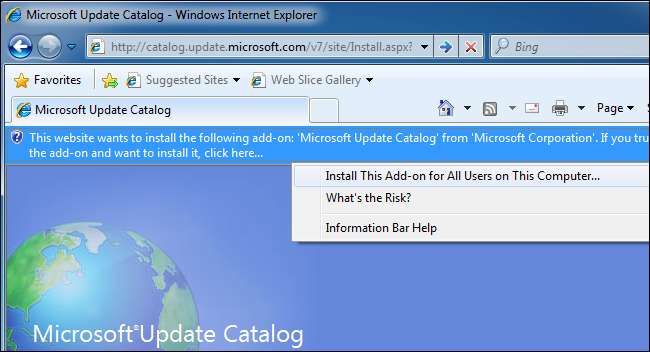
Vedrai diversi pacchetti di aggiornamento disponibili per il download:
- Aggiornamento per Windows 7 (KB3125574) : Scaricalo se utilizzi una versione a 32 bit di Windows 7.
- Aggiornamento per Windows Server 2008 R2 x64 Edition (KB3125574) : Scaricalo se stai utilizzando una versione a 64 bit di Windows Server 2008 R2.
- Aggiornamento per Windows 7 per sistemi basati su x64 (KB3125574) : Scaricalo se stai utilizzando una versione a 64 bit di Windows 7.
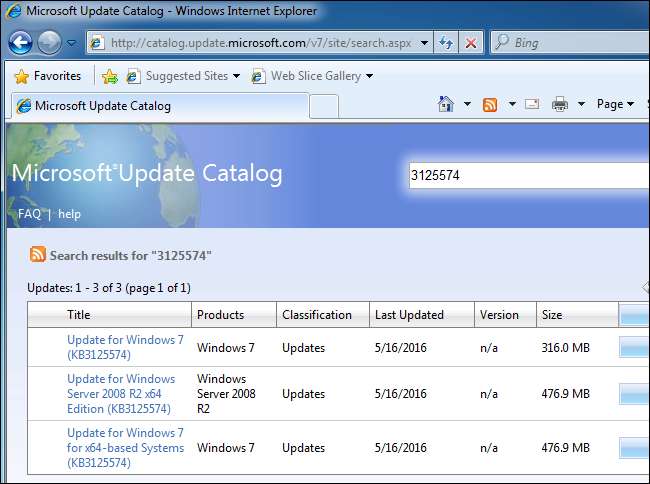
Per scaricare l'aggiornamento corretto per il tuo sistema, fai clic sul pulsante "Aggiungi" a destra di esso nella pagina.
Se desideri scaricare più di un aggiornamento, ad esempio se aggiorni i sistemi Windows 7 sia a 32 bit che a 64 bit e desideri copie offline della patch, puoi fare clic sul pulsante "Aggiungi" per più di uno aggiornare per scaricarli in una volta.
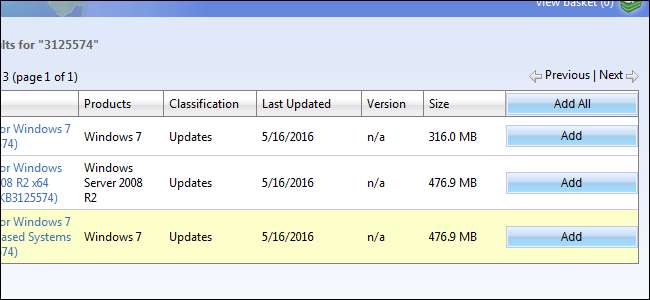
Dopo averlo fatto, fare clic sul collegamento "Visualizza carrello" nell'angolo in alto a destra della pagina.
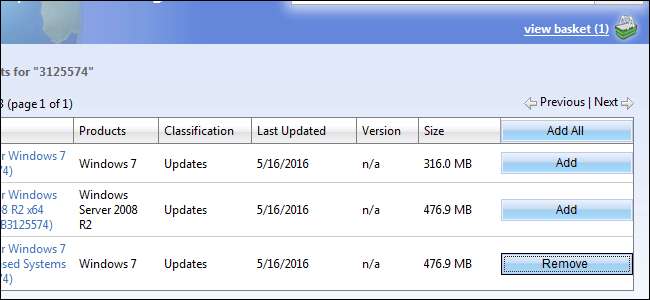
Fai clic sul pulsante "Scarica" qui per scaricare l'aggiornamento, o gli aggiornamenti, che hai selezionato.
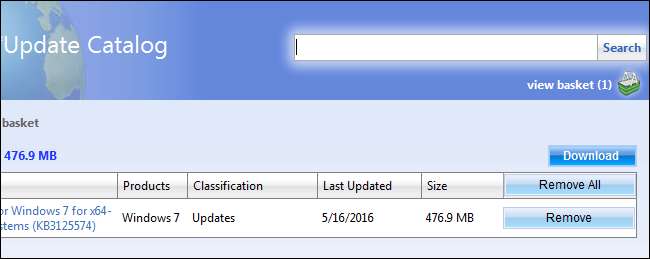
Dovrai selezionare un percorso di download per l'aggiornamento. Ad esempio, puoi selezionare la cartella Download o il desktop.
Fare clic sul pulsante "Sfoglia", selezionare una cartella, quindi fare clic su "Continua".
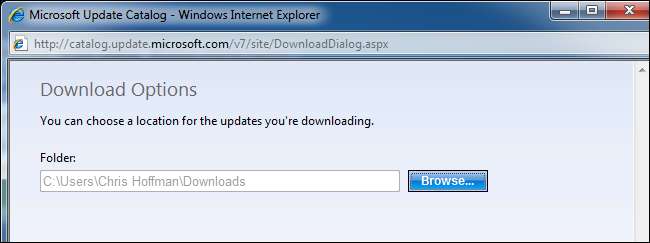
L'aggiornamento inizierà il download, quindi attendi finché non lo fa. A seconda dell'aggiornamento selezionato, il download è compreso tra 300 MB e 500 MB in totale.

Una volta scaricato, puoi aprire la cartella in cui hai scaricato l'aggiornamento e fare doppio clic su di essa per eseguirlo e aggiornare il tuo sistema Windows 7.
Puoi anche copiare questo file di aggiornamento su un'unità USB o un percorso di rete ed eseguirlo su altri PC Windows 7, aggiornandoli rapidamente purché abbiano già installato il Service Pack 1.
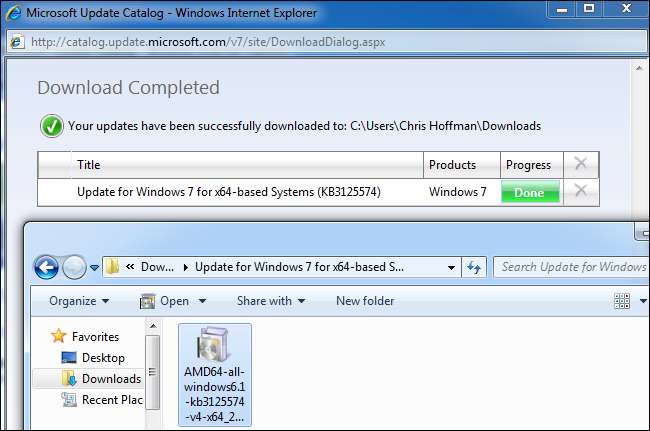
Questo pacchetto di aggiornamento installa solo tutti gli aggiornamenti rilasciati dopo il Service Pack 1 e prima del 16 maggio 2016. Gli aggiornamenti futuri non verranno aggiunti ad esso. Se stai scaricando questo pacchetto dopo tale data, dovrai installare il Convenience Rollup, quindi avviare Windows Update per installare eventuali aggiornamenti rilasciati dopo questo pacchetto.
In futuro, Microsoft offrirà un unico grande aggiornamento una volta al mese con correzioni di bug e stabilità. Offrirà anche aggiornamenti più piccoli per problemi di sicurezza, come al solito. Ciò dovrebbe comportare meno aggiornamenti da installare dopo aver installato il grande pacchetto Convenience Rollup.







